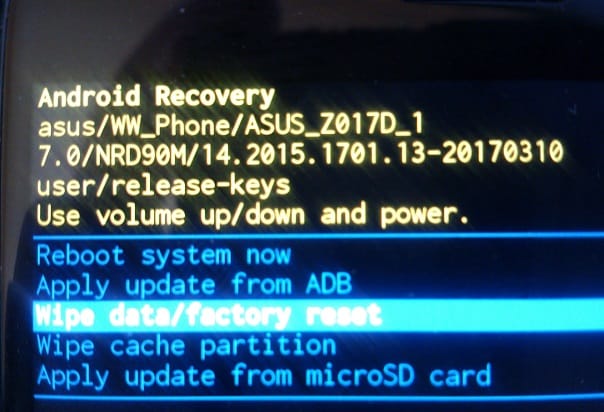Безопасный режим — это способ запуска Android на смартфонах или планшетах без каких-либо сторонних приложений, которые обычно запускаются сразу после завершения загрузки операционной системы. Обычно, когда включаете устройство Android, оно может загружать серию приложений автоматически, как виджет часов или календаря на вашем главном экране. Безопасный режим предотвращает это, что здорово, если ваш смартфон или планшет Android получает часто сбой или работает невероятно медленно. Однако это инструмент устранения неполадок, а не фактическое устранение проблемы. Когда вы запускаете Android-смартфон или планшет в безопасном режиме, сторонние приложения не могут запускаться вообще — даже после того, как устройство загрузится.
Итак, что хорошего в безопасном режиме Android?
Как включить безопасный режим на Андроиде
Прежде чем перевести устройство в безопасный режим, попробуйте просто перезагрузить смартфон или планшет. Эта простая процедура решит большинство проблем, но это должно быть сделано надлежащим образом. Когда нажимаете кнопку питания или приостановки на боковой панели устройства, он переходит только в «режим приостановки», который фактически не отключает устройство.
Давайте правильно перезагрузимся:
- Удерживайте кнопку приостановки или питания до тех пор, пока на устройстве не появится меню питания.
- В меню питания может быть опция перезагрузки . Если это так, нажмите « Перезапустить» . Устройство отключится и автоматически включится.
- Если в меню нет списка «Перезагрузка» в качестве опции, выберите « Выключить питание» .
- Устройство может занять несколько секунд. Когда экран полностью темный, удерживайте кнопку приостановки или питания до тех пор, пока на устройстве не появится логотип.
- После включения устройства проверьте его, если у вас все еще проблемы.
Хотя перезагрузка решит многие проблемы, она не решит их всех. Ключом может стать программа, котороая автоматически запускается при загрузке устройства. Безопасный режим — это самый простой способ узнать так ли это.
- Удерживайте кнопку приостановки или питания так же, как мы это делали при перезагрузке устройства.
- Вместо того, чтобы нажимать кнопку « Отключить питание» или « Перезапустить» , держите палец на опции « Выключить питание» . Вам следует отправить запрос на перезагрузку в безопасный режим.
- Нажмите « ОК» для перезагрузки.
- Когда система запустится, на экране появятся слова «безопасный режим». Это позволяет узнать, что смартфон или планшет успешно загружены в безопасный режим.
Итак, у нас есть несколько альтернативных способов войти в безопасный режим на Android:
- Если удерживать кнопку выключения питания в меню «Питание» не предлагается ввести безопасный режим, попробуйте провести пальцем по кнопке « Перезагрузка». В старых версиях Android этот метод использовался для входа в безопасный режим.
- Многие устройства Samsung, такие как серия Samsung Galaxy, используют альтернативный метод. Этот метод также может работать на некоторых старых устройствах Android. Перезагрузите устройство, используя приведенные выше инструкции, и следите за появлением логотипа на экране, когда устройство перезагрузится. Пока логотип находится на экране, нажмите кнопку уменьшения громкости на боковой панели устройства. Слова «безопасный режим» должны появляться в нижней части экрана после полной загрузки, что позволяет вам знать, что вы находитесь в безопасном режиме.
Помните: сторонние приложения не будут работать в этом режиме. Сюда входят все установленные вами виджеты и любое пользовательское домашнее приложение. Вы можете запускать такие приложения, как Google Chrome и Google Maps, чтобы узнать, нормально ли работает устройство.
Что делать, когда вы находитесь в безопасном режиме
Если ваш смартфон работает быстрее или ваш планшет перестает получать сбой в безопасном режиме — вы сузили круг поиска его до приложения, которое вызывает проблему. Теперь вам просто нужно удалить программу. Но какое приложение? Нет простого способа узнать, какое приложение является виновником.
Однако мы можем взглянуть на некоторых вероятных виновников:
- Программы, которые автоматически запускаются при загрузке устройства. Сюда входят виджеты, которые представляют собой те приложения, которые отображаются на главном экране, например часы или календарь, и пользовательские программы для домашнего экрана.
- Самые последние приложения, которые загрузили. Если только начали замечать проблему, это, скорее всего, приложение, которое вы недавно приобрели, или недавно обновленное приложение.
- Необязательные приложения. Если очистили свое устройство приложений, загружаемых при загрузке и последних приложениях, вы можете начать сужать проблему, удалив приложения, которые вы не используете на регулярной основе.
Быстрое исправление: если вы удалили наиболее вероятные приложения, такие как запускаемые автоматически, и не хотите тратить время на удаление приложений в пакетах, пока не исправите ошибку, вы всегда можете попробовать вернуть устройство обратно к заводским настройкам по умолчанию,что удалит все приложения и стирает все данные, поэтому вы должны убедиться, что у вас есть резервная копия, но это самый быстрый способ устранить проблему.
Как выключить безопасный режим на Андроиде
Можете выйти из безопасного режима, просто перезагрузив устройство, используя вышеупомянутые инструкций. По умолчанию Android загрузится в «обычный» режим. Если вы окажетесь в безопасном режиме, не ожидая этого, возможно, случайно ввели его.
Если перезагрузитесь, и все еще находитесь в безопасном режиме, Android обнаружил проблему с приложением, которое запускается автоматически при загрузке или в одном из базовых файлов операционной системы Android. Сначала попробуйте удалить программы, запускаемые при запуске, такие как пользовательские домашние экраны и виджеты. После удаления этих приложений повторите попытку перезагрузки.
Что происходит, когда у вас по-прежнему возникают проблемы в безопасном режиме?
Если вы загрузитесь в безопасный режим и все еще сталкиваетесь с проблемами, не покупайте новый телефон или планшет, а так же не опускайте руки. Безопасный режим сужает проблему до вероятного вызванного либо операционной системой, либо аппаратным обеспечением. Следующим шагом будет восстановление вашего устройства до состояния «заводского по умолчанию», что в основном означает удаление всего, включая все личные настройки.
Если вернете заводское значение по умолчанию, и у него все еще есть проблемы, пришло время либо отремонтировать либо заменить устройство.
Android — система с открытым кодом, что подразумевает некоторую свободу в модернизации устройств на этой ОС. Так, пользователи могут устанавливать приложения из непроверенных источников: из интернета или с компьютера. Эти файлы часто содержат вирусы, которые могут заблокировать работу всего аппарата.
Для решения проблем и очищения системы предусмотрен Safe-режим, когда на устройстве работают лишь предустановленные производителем опции. В особо запущенных случаях смартфон загружается только таким способом. Что сделать, чтобы на телефоне Android отключить безопасный режим?
Перезагрузка устройство
Для выхода из Safe-Mode зачастую достаточно перезапустить телефон. Нажмите и удерживайте «Пуск», в появившемся меню выберите пункт «Перезагрузить». Если его нет, — «Отключить» (затем гаджет нужно включить — он возобновит работу в стандартном режиме). Некоторые аппараты имеют пункт «Restart» в верхней панели быстрого доступа.
Для некоторых моделей обычного перезапуска мало. В смартфонах и планшетах «Самсунг» 2014–2015 гг. необходимо нажать питание и, не обращая внимания на появившееся меню, удерживать ее до начала перезагрузки (10–30 секунд).
Выньте аккумулятор
Отсоединение батареи — аналог аварийного выключения компьютера на ОС Windows. Достаньте аккумулятор из аппарата на пару минут для разгрузки конденсаторов, вставьте обратно и включите гаджет.
В некоторых моделях с несъемным аккумулятором к принудительной перезагрузке гаджета приводит вынимание сим-карты (Sony, Samsung).
Перезапустите телефон комбинацией клавиш
В некоторых моделях Safe-mode включается не через главное меню, а с помощью комбинации клавиш. Так же он и выключается.
В перезагрузке и смене режимов приводит одновременное нажатие кнопок «Пуск» и:
Очистите данные приложения или кеш
К самостоятельной загрузке гаджета в Safe-режиме часто приводит нерабочее или тормозящее приложение, установленное из неизвестных источников. Если перезапуск ничего не меняет, попробуйте удалить опции, добавленные последними, или почистить кэш.
В меню откройте раздел «Настройки» — подраздел «Приложения». Найдите те, которые установлены непосредственно перед сбоем. В открывшейся вкладке выберите «Очистить кэш». Если это не помогло, кнопка «Удалить» уберет опцию полностью.
Выполните полный сброс через рекавери
Полный сброс устройства — это полное очищение андроид-аппарата, когда удаляются все пользовательские данные и опции, установленные после покупки. Смартфон возвращается к тому состоянию, в котором его выпустили с завода-изготовителя. Такой способ подойдет, если нестабильно функционирующий телефон не позволяет открыть меню или постоянно загружается в Safe-mode.
Hard Reset форматирует в том числе накопители и сим-карты, вставленные в смартфон или планшет. Поэтому перед тем, как отключить безопасный режим на Андроиде, нужные данные следует сбросить на карту памяти, компьютер или облачные хранилища, контакты — на сим-карту или в специальный файл. И то, и другое нужно вынуть. Купленный контент и приложения, скачанные через Play Market или фирменные магазины производителей, можно в последующем восстановить, авторизовавшись в учетной записи.
Для полного форматирования нужно войти в раздел «Настройки» — «Резервное копирование и сброс». Некоторые модели предлагают 2 типа перезагрузки: с полным очищением телефона и щадящий. Выбирать нужно, ориентируясь на степень заражения смартфона.
Для сброса другим способом войдите в Recovery. Качелькой звука выделите строку «Wipe data/factory reset», клавишей «Пуск» подтвердите.
Далее также качелькой выделите «Yes — delete all user data». Процедура восстановления займет 4–8 минут. Желательно, чтобы уровень заряда батареи при этом был выше 20%.
Смартфон снова зайдет в Recovery. Последним действием станет выбор и подтверждение пункта «Reboot system now». Избавившись от всех данных, в том числе вредоносного программного обеспечения, гаджет загрузится в своем обычном рабочем состоянии.
Описанные способы сработают, только если к ошибке загрузки приводят программные сбои. Некоторые пользователи отмечали, что при попытке почистить устройство оно вновь и вновь перезапускалось, возвращаясь к Safe-mode. При появлении таких проблем лучшим выбором станет обращение в специализированный сервисный центр.
Большинство пользователь знает или слышали о запуске Windows в безопасном режиме. Но мало кто знает, что безопасный режим есть в смартфонах и планшетах Android.
Безопасный режим в Android работает, так же как и на Windows. При загрузке системы в безопасном режиме запускаться исключительно системные программы. Обычно его запускают, когда после установки нового приложения устройство зависло или сильно тормозит.
После загрузки системы Android в безопасном режиме ты сможешь удалить приложения мешающие работать, тем самым «вылечив» систему. Однако, в определенных случаях у пользователей появляются трудности с возвращением в обычный режим работы смартфона или планшета. В этом посте я опишу несколько способов, как включить и выключить безопасный режим на Android.
Как включить безопасный режим на Android
Безопасный режим есть на всех версиях Android новее версии 4.0. Для того чтобы запустить Android в безопасном режиме, следуй следующей инструкции:
- Нажми и удерживай кнопку питания твоего смартфона или планшета, пока не появится окно с выбором действия.
- Нажми и удерживай пункт «Отключить питание» пока не появится окно с предложением перехода в безопасный режим.
- Выберите «Ок»
После третьего шага твой смартфон или планшет выключится и загрузится в безопасном режиме. После загрузки системы в нижней части экрана должна быть надпись «Безопасный режим», которая сообщает о том, что устройство находиться в безопасном режиме.
Вот таким простым способом можно зайти в безопасный режим на Android, а как из него выйти читай ниже.
Как выключить безопасный режим на Android
Если перевести телефон в безопасный режим не так сложно, не всегда понятно, как выйти из него. Это очень неприятная ситуация, особенно для тех, кто не очень хорошо знаком с устройствами.
Для тех, кто застрял в безопасном режиме, не переживайте! Вот моё пошаговое руководство о том, как отключить безопасный режим на Android-устройстве.
Примечания редактора: я буду обновлять этот пост систематически.
1 способ — перезагрузите устройство:
Перезапуск может исправить проблемы из-за которых был включен безопасный режим, поэтому есть вероятность, что перезапуск отключит безопасный режим. Шаги просты:
- Нажмите и удерживайте кнопку питания на устройстве, пока не появиться окно.
- Нажмите Перезагрузить.
- Если окно не появилось, продолжайте удерживать кнопку питания в течении 30 секунд.
2 способ — проверь панель уведомлений:
В некоторых устройствах отключить безопасный режим можно из панели уведомлений. Вот как это сделать:
- Потяните вниз панель уведомлений.
- Нажмите на уведомление о включенном безопасном режиме, чтобы отключить его.
- Ваш телефон автоматически перезагрузится и отключит безопасный режим.
3 способ — при помощи кнопок :
Если вышеперечисленные способы не помогли вам, попробуйте этот способ от моих читателей с помощью аппаратных кнопок. Что нужно сделать:
- Выключите смартфон или планшет
- Когда ваше устройство выключено, нажмите и удерживайте кнопку питания.
- Когда вы видите логотип на экране, отпустите кнопку питания.
- Быстро нажмите и удерживайте кнопку уменьшения громкости после того как отпустили кнопку питания.
После этих шагов вы должны увидеть сообщение Safe Mode: OFF или что-то подобное. Этот метод может заработать, в зависимости от вашего устройства.
Также следите за исправностью кнопок громкости. Сломанная кнопка громкости заставляет телефон думать, что вы её нажимаете и удерживаете. Такая поломка может спровоцировать телефон постоянно загружаться в безопасном режиме. Если это так, лучше всего посетить ремонтную мастерскую или попробовать починить самому.
4 способ — Ядерный вариант:
Это последний способ отключить безопасный режим — сброс настроек устройства до заводских. Это приведет к удалению всех данных, поэтому убедитесь, что вы испробовали все остальные способы, прежде чем использовать этот. Обязательно сделайте резервную копию данных перед выполнением сброса настроек.
После того, как вы глубоко вздохнули и перестали трястись руки, можете приступам к сбросу до заводских настроек.
- Откройте Настройки.
- Прокрутите вниз и нажмите Система, затем нажмите Дополнительно.
- Нажмите Сбросить параметры, затем нажмите Удалить все данные.
- Нажмите внизу на значок Сбросит настройки.
- При необходимости введите свой PIN-код или пароль.
- Нажмите Стереть всё.
Какой из этих способов помог тебе?
Напиши нам в комментариях ниже, какой способ помог тебе выключить безопасный режим на Android и укажи модель своего смартфона или планшета. Спасибо!